編輯:關於Android編程
最近在做Android的項目,其中部分涉及到圖像處理的內容.這裡先講述如何調用Camera應用程序進行拍照,並截圖和保存顯示在ImageView控件中以及遇到的困難和解決方法.
PS:作者購買了本《Android第一行代碼 著:郭霖》,參照裡面的內容完成(推薦該書,前面的布局及應用非常不錯).網上這類資料非常多,作者僅僅分享給初學者同時在線記錄些內容,希望對大家有所幫助.
首先,設置activity_main.xml為LinearLayout布局且 android:orientation=vertical
然後,在MainActivity.java文件中public class MainActivity extends Activity修改源代碼.添加自定義變量:
//自定義變量 public static final int TAKE_PHOTO = 1; public static final int CROP_PHOTO = 2; private Button takePhotoBn; private ImageView showImage; private Uri imageUri; //圖片路徑 private String filename; //圖片名稱添加函數實現點擊拍照功能:
@Override
protected void onCreate(Bundle savedInstanceState) {
super.onCreate(savedInstanceState);
setContentView(R.layout.activity_main);
takePhotoBn = (Button) findViewById(R.id.button1);
showImage = (ImageView) findViewById(R.id.imageView1);
//點擊Photo Button按鈕照相
takePhotoBn.setOnClickListener(new OnClickListener() {
@Override
public void onClick(View v) {
//圖片名稱 時間命名
SimpleDateFormat format = new SimpleDateFormat(yyyyMMddHHmmss);
Date date = new Date(System.currentTimeMillis());
filename = format.format(date);
//創建File對象用於存儲拍照的圖片 SD卡根目錄
//File outputImage = new File(Environment.getExternalStorageDirectory(),test.jpg);
//存儲至DCIM文件夾
File path = Environment.getExternalStoragePublicDirectory(Environment.DIRECTORY_DCIM);
File outputImage = new File(path,filename+.jpg);
try {
if(outputImage.exists()) {
outputImage.delete();
}
outputImage.createNewFile();
} catch(IOException e) {
e.printStackTrace();
}
//將File對象轉換為Uri並啟動照相程序
imageUri = Uri.fromFile(outputImage);
Intent intent = new Intent(android.media.action.IMAGE_CAPTURE); //照相
intent.putExtra(MediaStore.EXTRA_OUTPUT, imageUri); //指定圖片輸出地址
startActivityForResult(intent,TAKE_PHOTO); //啟動照相
//拍完照startActivityForResult() 結果返回onActivityResult()函數
}
});
if (savedInstanceState == null) {
getFragmentManager().beginTransaction()
.add(R.id.container, new PlaceholderFragment())
.commit();
}
}
通過startActivityForResult和onActivityResult方法實現拍照截圖和保存功能:
protected void onActivityResult(int requestCode, int resultCode, Intent data) {
super.onActivityResult(requestCode, resultCode, data);
if (resultCode != RESULT_OK) {
Toast.makeText(MainActivity.this, ActivityResult resultCode error, Toast.LENGTH_SHORT).show();
return;
}
switch(requestCode) {
case TAKE_PHOTO:
Intent intent = new Intent(com.android.camera.action.CROP); //剪裁
intent.setDataAndType(imageUri, image/*);
intent.putExtra(scale, true);
//設置寬高比例
intent.putExtra(aspectX, 1);
intent.putExtra(aspectY, 1);
//設置裁剪圖片寬高
intent.putExtra(outputX, 340);
intent.putExtra(outputY, 340);
intent.putExtra(MediaStore.EXTRA_OUTPUT, imageUri);
Toast.makeText(MainActivity.this, 剪裁圖片, Toast.LENGTH_SHORT).show();
//廣播刷新相冊
Intent intentBc = new Intent(Intent.ACTION_MEDIA_SCANNER_SCAN_FILE);
intentBc.setData(imageUri);
this.sendBroadcast(intentBc);
startActivityForResult(intent, CROP_PHOTO); //設置裁剪參數顯示圖片至ImageView
break;
case CROP_PHOTO:
try {
//圖片解析成Bitmap對象
Bitmap bitmap = BitmapFactory.decodeStream(
getContentResolver().openInputStream(imageUri));
Toast.makeText(MainActivity.this, imageUri.toString(), Toast.LENGTH_SHORT).show();
showImage.setImageBitmap(bitmap); //將剪裁後照片顯示出來
} catch(FileNotFoundException e) {
e.printStackTrace();
}
break;
default:
break;
}
}
由於涉及到SD卡中寫數據操作和Camera操作,需要在AndroidMainfest.xml文件中聲明權限:
運行結果如下圖所示:
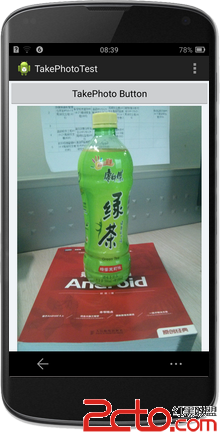
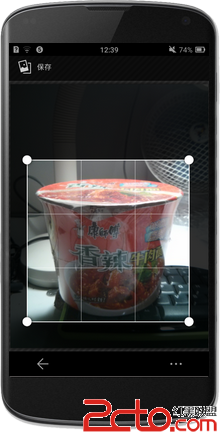
需要注意以下幾個問題:
1.拍照和截圖都涉及到startActivityForResult和onActivityResult的交互操作.
startActivityForResult( Intent intent, //Intent對象 int requestCode //>=0 當Activity結束時requestCode將歸還在onActivityResult()中 ) onActivityResult( int requestCode, //提供給onActivityResult,以確認返回的數據是從哪個Activity返回的 int resultCode, //由子Activity通過其setResult()方法返回 通常為RESULT_CANCELED或RESULT_OK Intent data //一個Intent對象,帶有返回的數據 )
其中onActivityResult的requestCode和startActivityForResult中的requestCode相對應.同時結合Intent意圖實現拍照和截圖,核心代碼如下:(intent的參數設置省略)
Intent intent = new Intent(android.media.action.IMAGE_CAPTURE);
startActivityForResult(intent,TAKE_PHOTO);
Intent intent = new Intent(com.android.camera.action.CROP);
startActivityForResult(intent, CROP_PHOTO);
2.使用Android拍照保存在系統相冊,圖庫不能立刻顯示最新照片.解決方法是發送系統內置的廣播去刷新相冊實現顯示.代碼如下:
Intent intentBc = new Intent(Intent.ACTION_MEDIA_SCANNER_SCAN_FILE); intentBc.setData(imageUri); this.sendBroadcast(intentBc);
可能你會使用下面這條廣播掃描整個SD卡,但4.4已禁止這樣的操作:
sendBroadcast(new Intent(Intent.ACTION_MEDIA_MOUNTED, Uri.parse(...)))
參考資料 http://blog.csdn.net/xiaanming/article/details/8990627
3.當運行程序是可能會發現結果圖像顯示很小,當通過一個Intent意圖觸發時,Camera程序不會將全尺寸圖像返回給主調活動,這樣需要大量的內存,而移動設備內存會有一定限制.通常Camera將在返回的意圖中返回一幅很小的縮略圖,大圖可能會導致OOM問題.參考:《Android多媒體開發高級編程 著:Shawn Van Every》
針對大圖像Android提供BitmapFactory類,允許通過各種資源加載Bitmap圖像.調用BitmapFactory.Options類可以定義如何將Bitmap讀入內存,當加載圖像時,可設置BitmapFactory采樣大小.並指定inSampleSize參數表明加載時結果Bitmap圖像所占的比例.如inSampleSize=8表明產生一副大小為原始圖像1/8的圖像.參考下面代碼:
if(resultCode==RESULT_OK) {
DisplayMetrics dm = new DisplayMetrics();
getWindowManager().getDefaultDisplay().getMetrics(dm);
int width = dm.widthPixels; //寬度
int height = dm.heightPixels ; //高度
//加載圖像尺寸而不是圖像本身
BitmapFactory.Options bmpFactoryOptions = new BitmapFactory.Options();
bmpFactoryOptions.inJustDecodeBounds = true; //bitmap為null 只是把圖片的寬高放在Options裡
int heightRatio = (int)Math.ceil(bmpFactoryOptions.outHeight/(float)height);
int widthRatio = (int)Math.ceil(bmpFactoryOptions.outWidth/(float)width);
//設置圖片壓縮比例 如果兩個比例大於1 圖像一邊將大於屏幕
if(heightRatio>1&&widthRatio>1) {
if(heightRatio>widthRatio) {
bmpFactoryOptions.inSampleSize = heightRatio;
}
else {
bmpFactoryOptions.inSampleSize = widthRatio;
}
}
//圖像真正解碼
bmpFactoryOptions.inJustDecodeBounds = false;
Bitmap bitmap = BitmapFactory.decodeFile(imageUri.toString(), bmpFactoryOptions);
showImage.setImageBitmap(bitmap); //將剪裁後照片顯示出來
}
4.使用nexus 4 剪裁圖片後不能setImageBitmap顯示在ImageView控件中,其中只有保存按鈕,沒有剪裁按鈕.測試發現沒有返回RESULT_OK.這個問題不能解決.Why?
參考:Unable to Save Photo Edits
最後希望文章對大家有所幫助,這是我學習Android圖像處理部分的基礎性文章與解決過程.
參考資料和推薦博文:(都是非常不錯的資料-.-)
《Android第一行代碼》著郭霖 參考8.3 調用攝像頭和相冊
android拍照圖片選取與圖片剪裁 By:Lee_Allen
Android_照相機Camera_調用系統照相機返回data為空 By:strawberry2013
Android圖片剪裁功能實心詳解 By:小馬
Android開發 拍照、圖片集保存照片技巧
Android 拍照並顯示在ImageView中(進階) By:leesa
android調動系統的照相機並把照片顯示在ImageView上
cameraintent data null in onActivityResult(int requestCode, int resultCode, Intentdata)
Android高效加載大圖、多圖解決方案,有效避免程序OOM By:guolin
Android相機、相冊獲取圖片顯示並保存到SD卡 By:唐韌_Ryan
android、獲取本地圖片|直接獲取照相圖片 By:zcljy0318
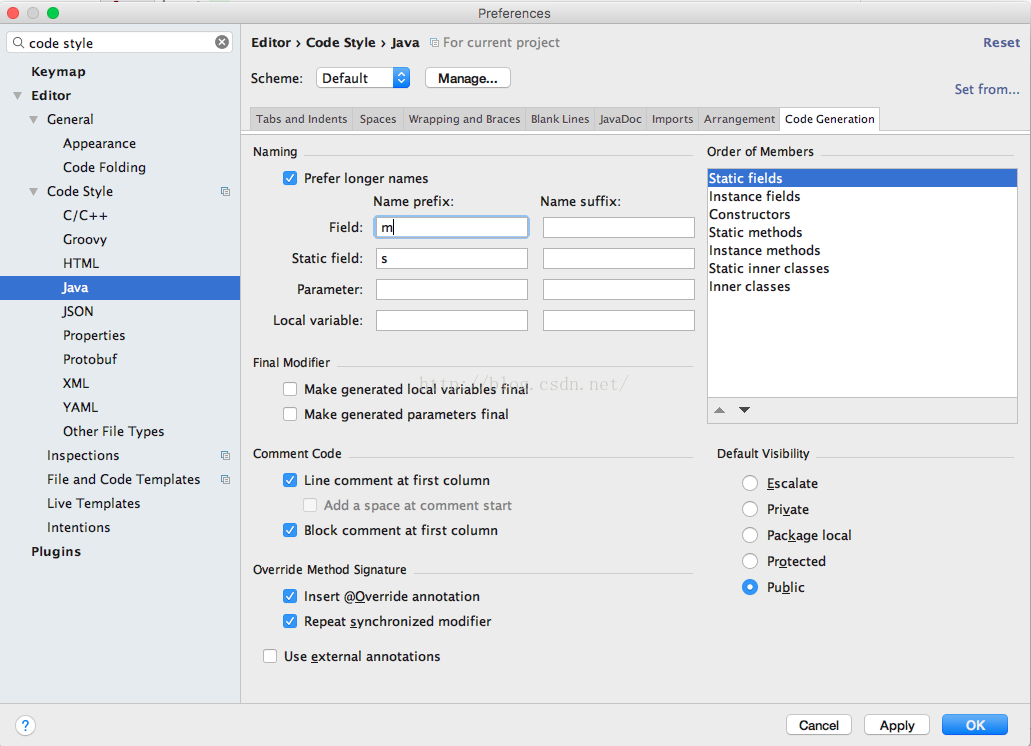 Android Studio 生成Setter / Getter
Android Studio 生成Setter / Getter
1. 設置 2.定義變量 3.生成Setter/Getter 4.生成 5.結果
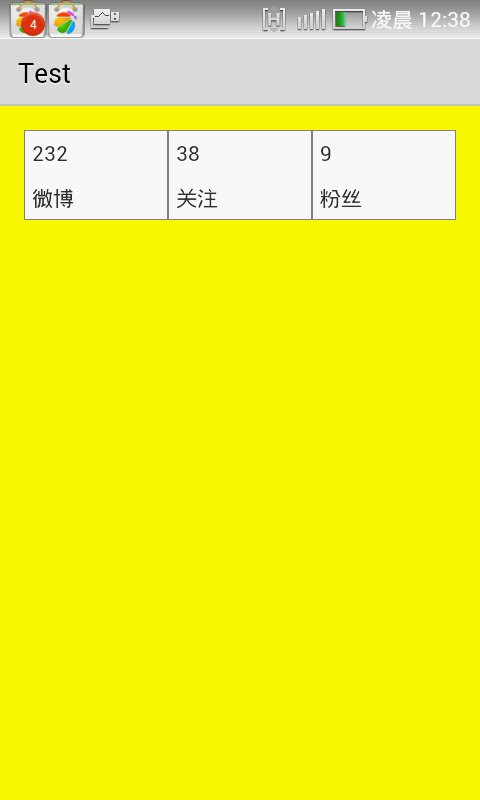 Android實現給TableLayou繪制邊框的方法
Android實現給TableLayou繪制邊框的方法
本文實例講述了Android實現給TableLayou繪制邊框的方法。分享給大家供大家參考,具體如下:效果如下:思路:使用share作為背景顯示邊框步驟:1.在res/d
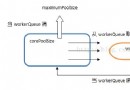 Android線程池框架下的線程池策略
Android線程池框架下的線程池策略
線程的運行機制 1. 開啟線程過多,會消耗cpu2. 單核cpu,同一時刻只能處理一個線程,多核cpu同一時刻可以處理多個線程3. 操作系統為每個運行線程安排一
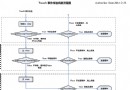 [Android] View和ViewGroup事件分發機制
[Android] View和ViewGroup事件分發機制
在android開發中會經常遇到滑動沖突(比如ScrollView或是SliddingMenu與ListView的嵌套)的問題,需要我們深入的了解android事件響應